에이전트 레지스트리 옵션 관리
이 섹션에서는 Microsoft Entra 프로비저닝 에이전트의 런타임 처리 동작을 제어하도록 설정할 수 있는 레지스트리 옵션에 대해 설명합니다.
LDAP 연결 시간 제한 구성
구성된 Active Directory 도메인 컨트롤러에서 LDAP 작업을 수행하는 경우 기본적으로 프로비전 에이전트는 기본 연결 제한 시간 값인 30초를 사용합니다. 도메인 컨트롤러가 응답하는 데 더 많은 시간이 걸리는 경우 에이전트 로그 파일에 다음 오류 메시지가 표시될 수 있습니다.
System.DirectoryServices.Protocols.LdapException: The operation was aborted because the client side timeout limit was exceeded.
검색 특성이 인덱싱되지 않으면 LDAP 검색 작업이 더 오래 걸릴 수 있습니다. 첫 번째 단계로 앞서 언급한 오류가 발생하는 경우 먼저 검색/조회 특성이 인덱싱된있는지 확인합니다. 검색 특성이 인덱싱되고 오류가 지속되면 다음 단계를 사용하여 LDAP 연결 시간 제한을 늘릴 수 있습니다.
- Microsoft Entra 프로비저닝 에이전트를 실행하는 Windows 서버에서 관리자로 로그인합니다.
- 실행 메뉴 항목을 사용하여 레지스트리 편집기(regedit.exe)를 엽니다.
- 키 폴더 HKEY_LOCAL_MACHINE\SOFTWARE\Microsoft\Azure AD Connect Agents\Azure AD Connect Provisioning Agent 찾습니다.
- 마우스 오른쪽 단추를 선택하고 "새로 만들기 -> 문자열 값"을 선택합니다.
- 이름 입력:
LdapConnectionTimeoutInMilliseconds -
값 이름 두 번 선택하고 값 데이터를
60000밀리초로 입력합니다.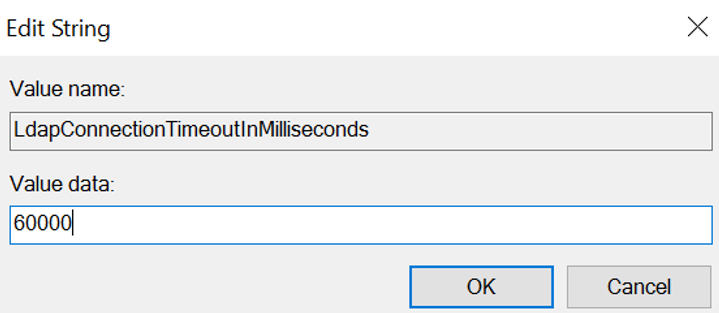
- Services 콘솔에서 Microsoft Entra Connect Provisioning Service를 다시 시작합니다.
- 여러 프로비저닝 에이전트를 배포한 경우 일관성을 위해 이 레지스트리 변경 사항을 모든 에이전트에 적용합니다.
추천 추적 구성
기본적으로 Microsoft Entra 프로비저닝 에이전트는 조회를 추적하지 않습니다. 조회 추적을 사용하도록 설정하여 다음과 같은 특정 HR 인바운드 프로비저닝 시나리오를 지원할 수 있습니다.
- 여러 도메인에서 UPN의 고유성 확인
- 도메인 간 관리자 참조 해결
다음 단계를 사용하여 추천 추적 기능을 켭니다.
- Microsoft Entra 프로비저닝 에이전트를 실행하는 Windows 서버에서 관리자로 로그인합니다.
- 실행 메뉴 항목을 사용하여 레지스트리 편집기(regedit.exe)를 엽니다.
- 키 폴더 HKEY_LOCAL_MACHINE\SOFTWARE\Microsoft\Azure AD Connect Agents\Azure AD Connect Provisioning Agent 찾습니다.
- 마우스 오른쪽 단추를 선택하고 "새로 만들기 -> 문자열 값"을 선택합니다.
- 이름 입력:
ReferralChasingOptions -
값 이름을 두 번 선택한 후 값 데이터를
96에 입력하세요. 이 값은ReferralChasingOptions.All상수 값에 해당하며 하위 트리와 기본 수준 참조를 에이전트가 따르는 것을 지정합니다.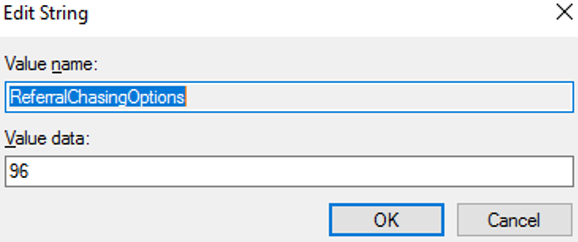
- Services 콘솔에서 Microsoft Entra Connect Provisioning Service를 다시 시작합니다.
- 여러 프로비저닝 에이전트를 배포한 경우 일관성을 위해 이 레지스트리 변경 사항을 모든 에이전트에 적용합니다.
메모
자세한 로깅